
Contente
Neste artigo: Criar o toqueMover o toque no iPhoneConfigurar o toqueReferências
Se você deseja alterar o toque padrão para o seu iPhone, você pode criar e instalar um toque personalizado usando o iTunes. Depois que o toque tiver sido adicionado ao seu telefone, você poderá usá-lo como toque padrão ou atribuí-lo a um contato.
estágios
Parte 1 Crie o toque
-
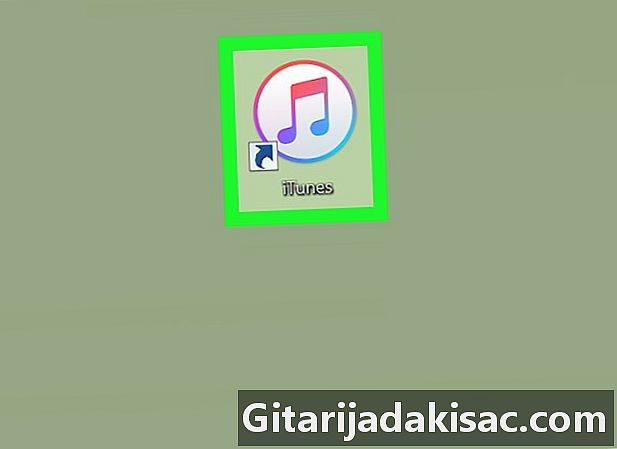
Abra o iTunes. O ícone do iTunes parece uma nota musical multicolorida (♫) em um fundo branco.- Se você for solicitado a atualizar o iTunes, clique em Faça o download do iTunes e aguarde a instalação da atualização. Reinicie o computador após a instalação da atualização.
- Se o toque já estiver no seu iPhone, vá diretamente para a etapa de configuração.
-
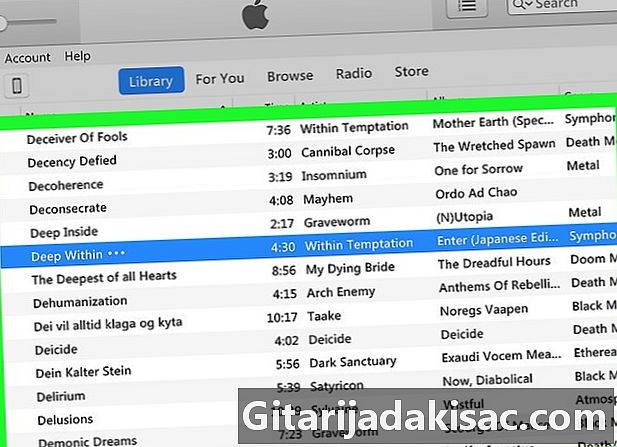
Verifique se sua música está no iTunes. O iTunes é necessário para cortar a música e usá-la como toque. Se o iTunes for o music player padrão no seu computador, clique duas vezes no arquivo de áudio para adicioná-lo.- Se o iTunes não for o music player padrão no seu computador, adicione a música clicando em arquivo > Adicione o arquivo à biblioteca depois clique duas vezes no arquivo que você deseja usar.
-
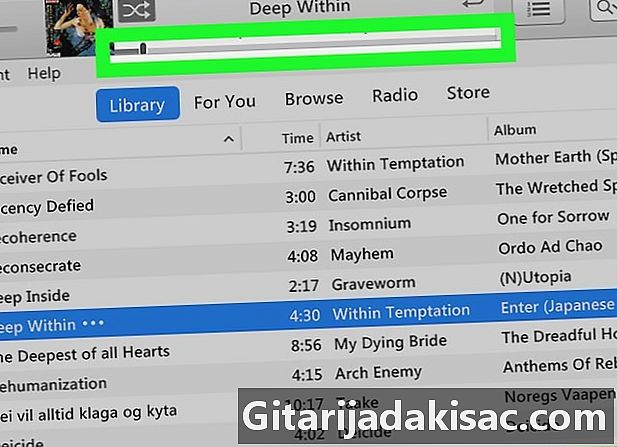
Encontre a seção que você deseja usar. No iTunes, clique duas vezes na música para iniciar a reprodução e encontrar o início do clipe que você deseja usar como toque. Anote a hora de início, ouça por 40 segundos e depois anote a hora de término.- Durante a reprodução, você pode ver o registro de data e hora da música na parte superior da janela do iTunes.
- Os toques não podem durar mais de 40 segundos.
-
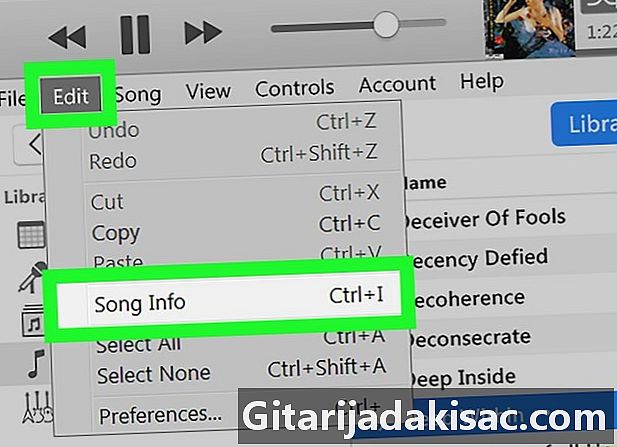
Abra o menu de informações da música. Clique na música e selecione edição > Informação da música (se você estiver usando um computador Windows) ou arquivo > Obter informações (se você usa um Mac) para abrir uma nova janela.- Outra dica é clicar com o botão direito do mouse na música e selecionar Informação da música (se você estiver usando um computador Windows) ou Obter informações (se você usa um Mac) no menu suspenso exibido.
-

Vá para a guia opções. Essa guia está na parte superior da janela do menu de informações. -
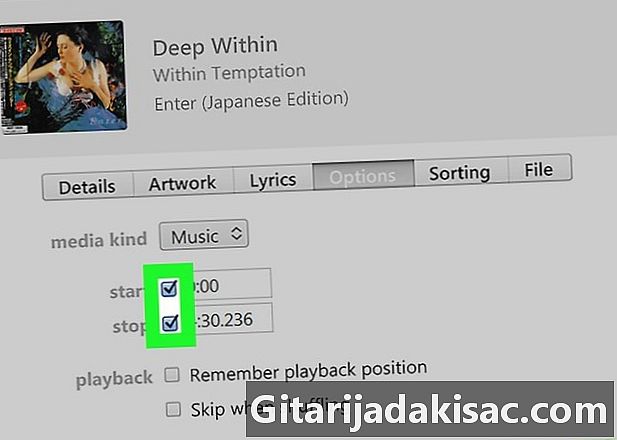
Marque as caixas início e final. Você encontrará essas caixas na parte superior da janela, na seção tipo de mídia. Eles permitirão que você altere a hora de início e a hora de término da música. -
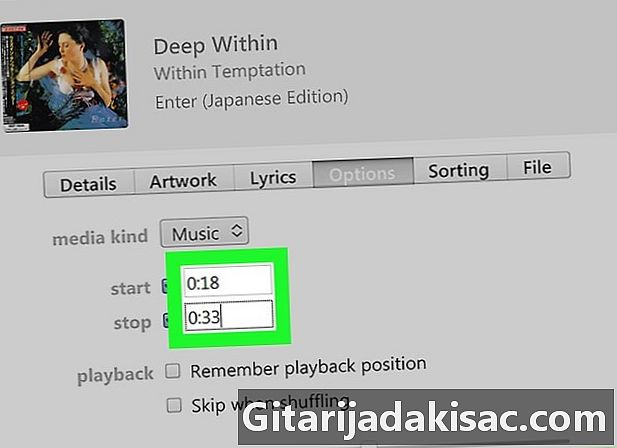
Digite a hora de início e a hora de término. No campo de e início, digite a hora de início do snippet que você registrou e faça o mesmo para a hora de término no campo final. -
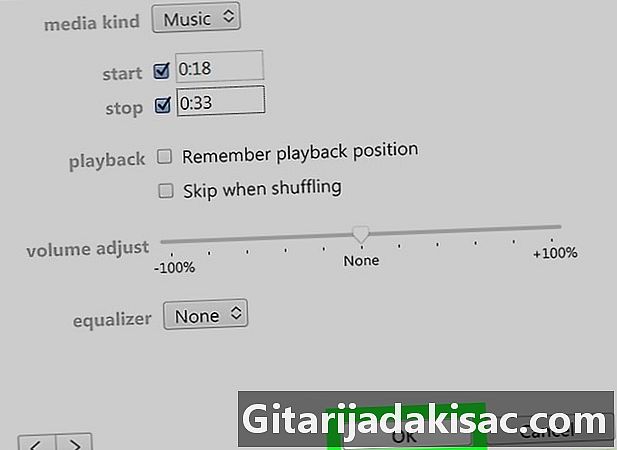
Clique em ok. Este botão está na parte inferior da janela e permite salvar suas alterações e fechar o menu de informações. -
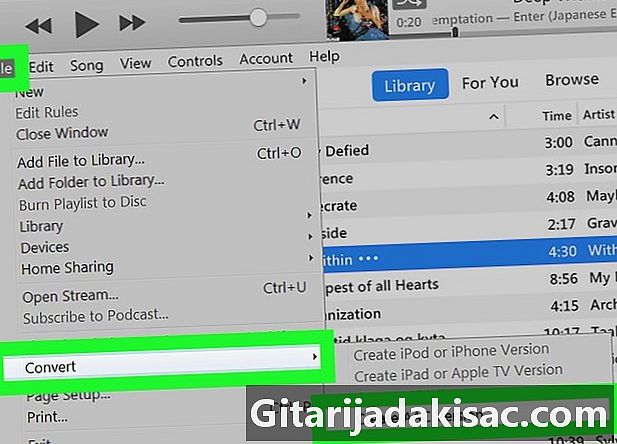
Crie uma versão AAC da música. Clique na música e selecione arquivo > converso > Crie uma versão do AAC para criar uma nova versão da música sob a música original. A duração da nova música será igual à do anel.- Por exemplo, se a música que você selecionou para a música durou 36 segundos, você verá "0:36" ao lado da nova música, em vez da duração total da música original.
- Se você não encontrar a opção Crie uma versão do AAC no menu conuel, clique em edição (se você estiver usando um computador Windows) ou iTunes (se você estiver usando um Mac), selecione Preferências ... > Configurações de importação depois puxe o menu para baixo Importar com e escolha Codificador AAC no menu suspenso.
-
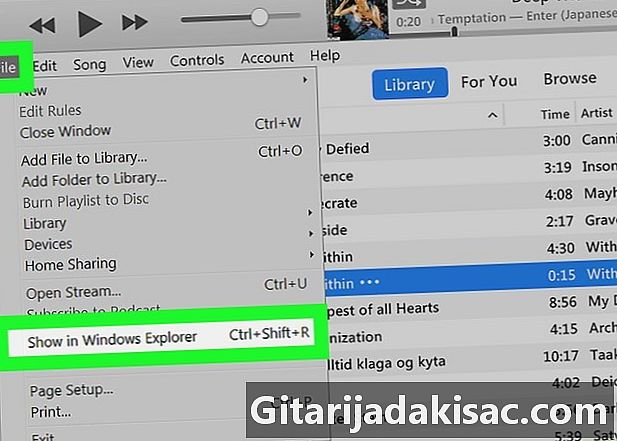
Abra o local do arquivo AAC. Selecione a versão AAC da música e clique em arquivo > Visualizar no Explorador de Arquivos (se você estiver usando um computador Windows) ou Mostrar no Finder (se você usa um Mac). O local do arquivo no seu computador será aberto. -
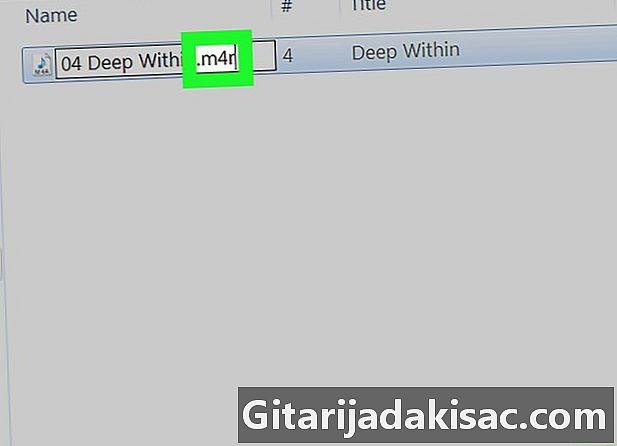
Edite o arquivo AAC em um arquivo M4R. Esta etapa depende se você está usando um computador Windows ou um Mac.- Se você estiver usando um computador Windows : vá para a guia Visualizando → marque a caixa Extensões de nome de arquivo → selecione a versão.m4a da música clicando nela → vá para a guia bem-vindo → clique renomear → substituir m4a por m4r no final do nome da música e pressione entrada → clique ok quando você será convidado.
- Se você usa um Mac : selecione a versão AAC da música (versão m4a) → clique em arquivo → selecione Obter informações no menu suspenso → alterar m4a em m4r na seção Nome e extensão depois pressione a tecla retorno → selecione Use m4r quando você será convidado.
Parte 2 Mova o toque no iPhone
-

Conecte seu iPhone ao seu computador. Insira a extremidade USB do cabo do carregador do iPhone em uma das portas USB do computador e a outra extremidade na porta de carregamento do telefone. -
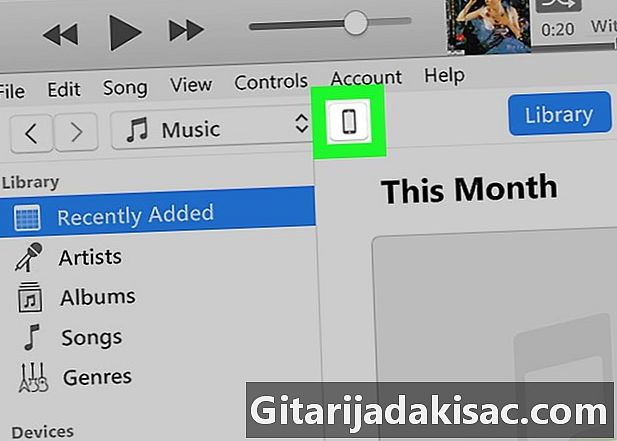
Clique no ícone do iPhone. No painel esquerdo da janela do iTunes, clique no ícone do iPhone para abrir a página do telefone e uma lista de seu conteúdo no lado esquerdo da janela. -
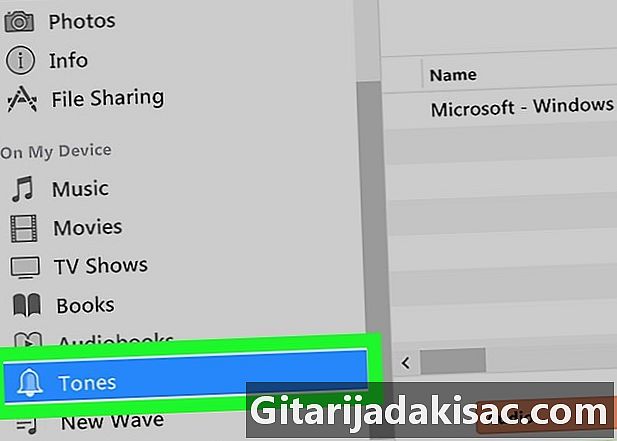
selecionar sons. Sob o cabeçalho No meu dispositivo à esquerda da janela do iTunes, clique em sons para abrir a página de toques. -
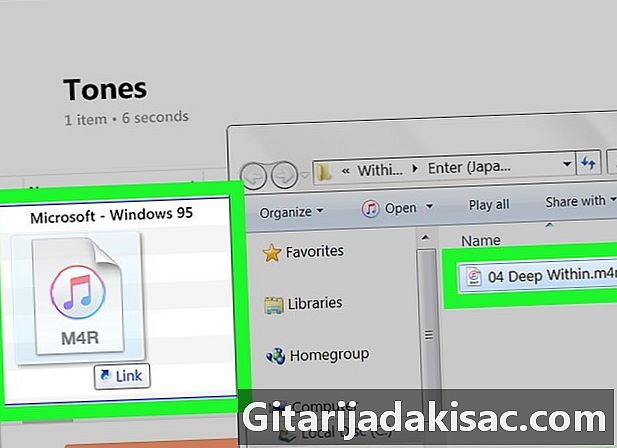
Adicione o toque à página sons. Arraste e solte a versão.m4r da música na janela do iTunes para que ela apareça na página sons . -

Clique em Sincronizar. Este é o botão branco no canto inferior direito da janela do iTunes. -
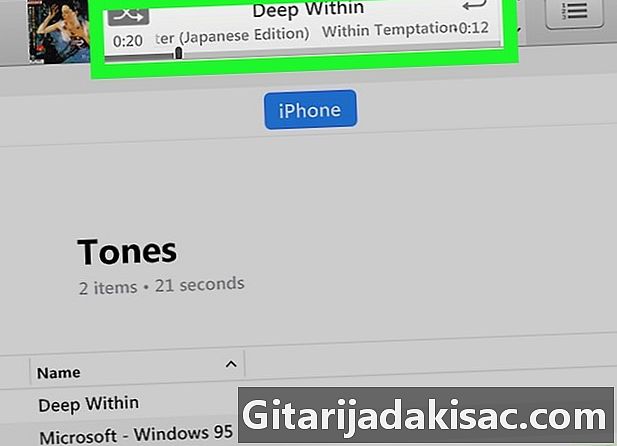
Aguarde o final do processo de sincronização. A sincronização deve levar apenas alguns segundos e você pode desconectar o iPhone do computador quando a barra de progresso desaparecer da janela do iTunes. Você apenas precisa definir a música como toque.
Parte 3 Configure o toque
-
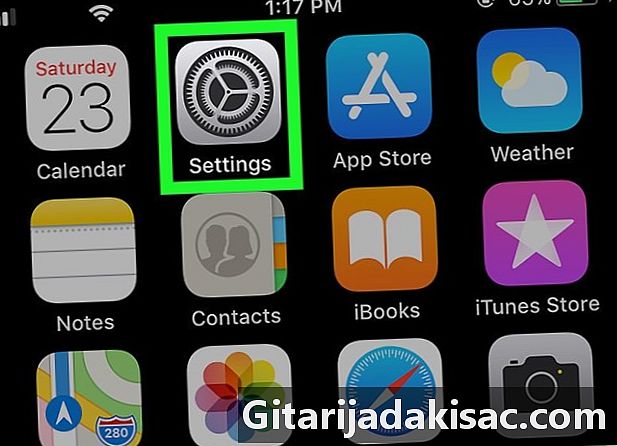
Vá para as configurações do seu iPhone
. Em uma das telas iniciais, toque no ícone cinza em forma de roda. -
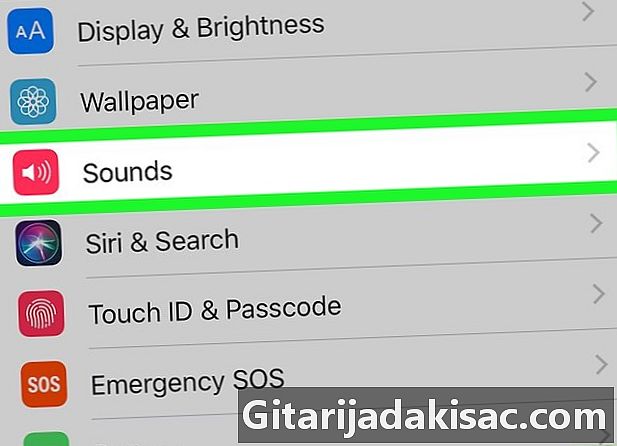
Role para baixo até a opção Sons e vibrações. Esta opção está na mesma seção que a opção geral
.- Se você estiver usando um iPhone 6S ou anterior, pressione sons.
-
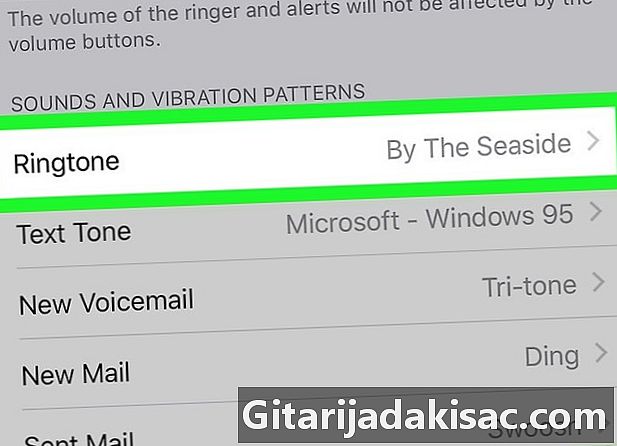
selecionar sino. a opção sino está diretamente sob o cabeçalho SONS E SEQUÊNCIAS DE VIBRAÇÃO no meio da página. -
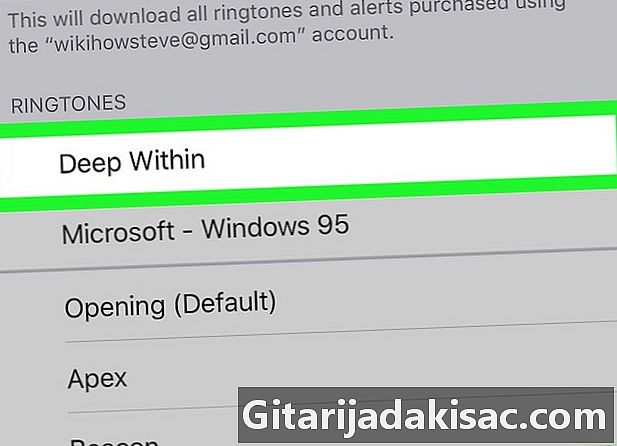
Toque no nome do seu toque. Na seção ANÉIS, toque no nome do toque que você deseja usar. Uma marca de seleção azul deve aparecer à esquerda do toque musical para indicar que seu telefone agora a utilizará para todas as chamadas recebidas. -
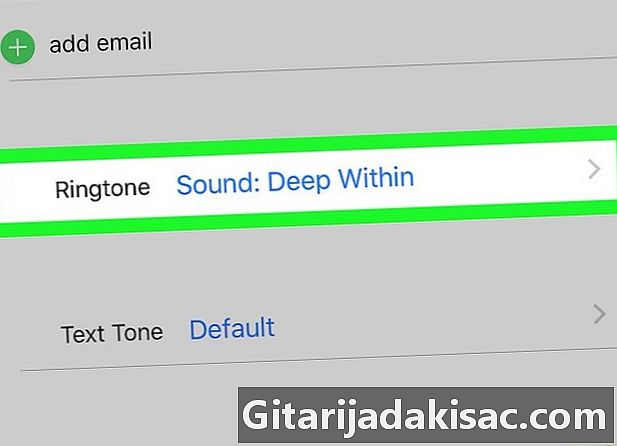
Atribua seu novo toque a um contato específico. Você também pode atribuir seu novo toque a um contato específico na sua agenda.- Abra o aplicativo Contatos.
- Toque no nome de um contato.
- selecionar sino.
- Escolha o toque que você deseja usar.
- Pressione acabado.